Ho dimenticato il codice dell'iPad
L'utilizzo di un passcode sui dispositivi mobili Apple con iOS 8 come l'iPad aiuta a proteggere il dispositivo. Se dimentichi il passcode, non puoi recuperarlo, ma Apple fornisce alcune opzioni per recuperare l'iPad per l'uso. Utilizzando iTunes, puoi ripristinare il tuo iPad alle condizioni originali di fabbrica e applicare un backup. Se in precedenza hai configurato la funzione Trova il mio iPhone sull'iPad, utilizza questa applicazione con il tuo account iCloud per cancellare il dispositivo, incluso il passcode dimenticato, e quindi ripristinare il backup più recente.
Avviso
Tutte le opzioni per accedere a un iPad senza conoscere il passcode cancellano il contenuto dell'iPad e lo riportano alle condizioni originali, come se fosse nuovo di zecca, oppure lo ripristinano utilizzando un backup dell'ultima volta che hai sincronizzato l'iPad e salvato un backup . Se non hai mai eseguito il backup dell'iPad su iTunes o iCloud, puoi solo ripristinare il dispositivo alle condizioni originali di fabbrica.
Ripristina iPad con iTunes
Passaggio 1
Collega l'iPad al computer che utilizzi normalmente per eseguire il backup del dispositivo. Se iTunes non è impostato per l'apertura automatica quando l'iPad è collegato, apri iTunes manualmente. Fai clic sull'icona dell'iPad nella parte superiore dello schermo.
Passaggio 2
ITunes può sincronizzarsi automaticamente quando l'iPad è collegato. In caso contrario, sincronizza il dispositivo facendo clic su Sincronizza pulsante.
Passaggio 3
Seleziona il Riepilogo scheda dello schermo e fai clic su Ripristina backup per cancellare i dati.
Suggerimento
Il processo di ripristino utilizza il backup più recente. Le app e i download aggiunti dopo l'ultimo backup salvato possono essere scaricati di nuovo da iTunes e App Store.
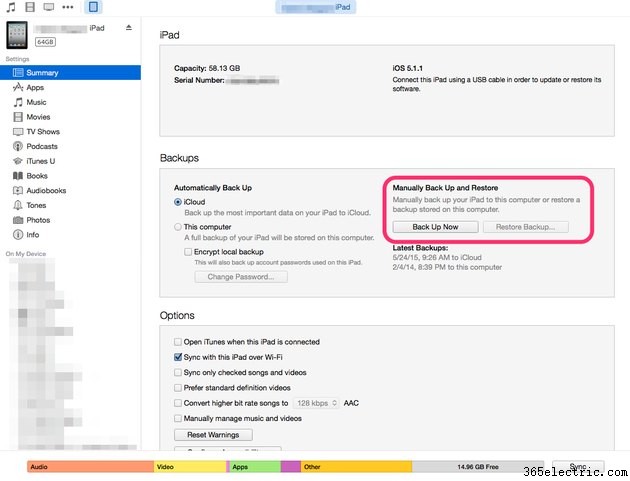
Cancella iPad usando Trova il mio iPhone
Passaggio 1
Se hai attivato Trova il mio iPhone per l'iPad, puoi utilizzare questa applicazione per cancellare il dispositivo. Vai alla schermata di accesso di iCloud e accedi utilizzando il tuo ID Apple . Si tratta delle stesse informazioni di accesso utilizzate per aggiornare il dispositivo, accedere a iTunes, effettuare acquisti o modificare le impostazioni dell'account iTunes.
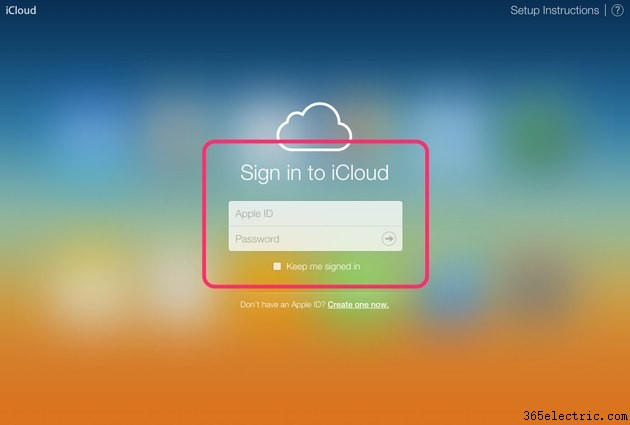
Passaggio 2
Fai clic su Tutti i dispositivi nella finestra del browser Web dopo aver effettuato l'accesso. Individua il tuo iPad elencato tra i dispositivi nel tuo account. Se l'iPad è l'unico dispositivo connesso a Trova il mio iPhone, è l'unico elemento nell'elenco dei dispositivi.
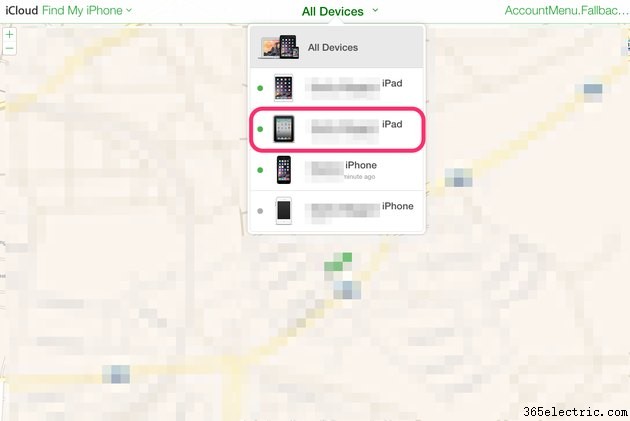
Passaggio 3
Fai clic su Cancella iPad . Questo cancella i dati dell'iPad, incluso il passcode dimenticato.
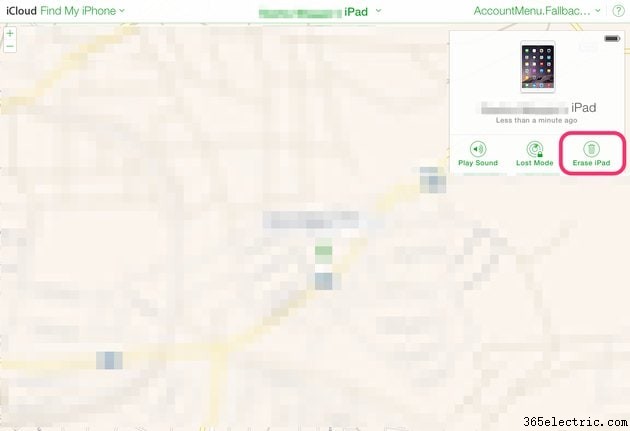
Passaggio 4
Utilizza l'Assistente di configurazione per configurare nuovamente l'iPad. Le istruzioni vengono visualizzate sull'iPad per guidarti e includono informazioni sul caricamento di un backup da iTunes su un computer o da iCloud.
Suggerimento
Se non hai configurato Trova il mio iPhone per questo iPad, dovrai mettere il dispositivo in modalità di ripristino e quindi sincronizzarlo con iTunes.
Utilizzo della modalità di ripristino per ripristinare un iPad
Passaggio 1
Scollega l'iPad se è in carica o collegato al computer. Spegni l'iPad tenendo premuto il tasto Sospensione/Riattivazione pulsante sul bordo superiore del dispositivo.
Passaggio 2
Con l'iPad spento, premi Home e tienilo premuto mentre colleghi l'iPad al computer. Se l'iPad non si accende subito, tenendo premuto il tasto Home, premi il tasto Sleep/Wake in alto pulsante e accendere il dispositivo. Continua a tenere premuto il pulsante Home.
Passaggio 3
Quando vedi Connetti a iTunes sullo schermo dell'iPad, rilascia il pulsante Home. ITunes si aprirà spesso automaticamente, ma in caso contrario, apri il programma sul computer. Un avviso ti informa che l'iPad è in modalità di ripristino. Fai clic su OK e poi Ripristina iPad.
Suggerimento
Dopo aver riottenuto l'accesso al tuo iPad, fai clic su Impostazioni e poi Codice per aggiungere un nuovo passcode al tuo iPad. In caso contrario, rimane sbloccato.
